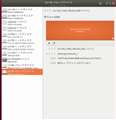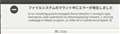���̃y�[�W�̃X���b�h�ꗗ�i�S8630�X���b�h�j![]()
| ���e�E�^�C�g�� | �i�C�X�N�`�R�~�� | �ԐM�� | �ŏI���e���� |
|---|---|---|---|
| 14 | 19 | 2023�N2��28�� 20:09 | |
| 5 | 12 | 2023�N2��25�� 23:56 | |
| 2 | 3 | 2023�N2��22�� 17:44 | |
| 2 | 10 | 2023�N2��22�� 13:32 | |
| 0 | 2 | 2023�N2��22�� 12:56 | |
| 9 | 14 | 2023�N2��22�� 03:01 |
- �u����̍i���݁v�̖��ԐM�A�������͍ŐV1�N�A�����ς݂͑S���Ԃ̃N�`�R�~��\�����Ă��܂�
NAS(�l�b�g���[�NHDD) > �o�b�t�@���[ > LinkStation LS210D0301G
���q�˂��܂��B
���݁A�قƂ�ǂ̃f�[�^�����̋@�킾���ɕۑ����Ă��邽�߁A����ɔ����ăo�b�N�A�b�v�����悤�ɂ������Ǝv���Ă��܂��B
�F�X�ƕ��@�͂���Ǝv���̂ł����A�ǂ̕��@���������߂ł��傤���H
�f�[�^�ʂ͌��݂P�s�a�����ł��B
���Ȃ݂ɂo�b���e���V�[�͒������̉����x���ƁE�E�E
�@�O�t���n�[�h�f�B�X�N�i���Ђ̎莝���̂��̂�����܂��B�j
�A������NAS��ʓr�w��
�BRAID1��NAS��ʓr�w��
�C���̑������Ƃ����Ă���������Ă��������B
��낵�����肢���܂��B
![]() 0�_
0�_
�����͖��T���j���̃T�U�G���n�܂�����A�O�t��HDD��ڑ����č����o�b�N�A�b�N����̂��K���ɂȂ��Ă��܂��B
�����ԍ��F25154526
![]() 3�_
3�_
�u���[���C�i���f�B�X�N�j
���Q�TGB�Ȃ�P�O�O�ςŔ����Ă܂��B���R�ł����A�ǂݏ�������h���C�u�i�P���~���炢�j���K�v�ł����B
�����ԍ��F25154565
![]() 1�_
1�_
��y�ɂP�ŗǂ��Ǝv���܂�y
�������́A�܂��͑�ł�����̂ōs���̂��ǂ��B
����Ŏg���Ă��ĕs���E�s�����ł�Ȃ�ANAS�iRAID1�j�̔��������ŁB
�����ԍ��F25154703
![]()
![]() 1�_
1�_
�������CJr.����
�������낤�ǂ����낤����
���p�[�V����1������
�����̂��Ԏ����肪�Ƃ��������܂��B
�Ƃ肠�����莝���̃n�[�h�f�B�X�N�ւ̃o�b�N�A�b�v�ɒ��킵�Ă݂����Ǝv���܂��B
�}�j���A���i��85������j�����Ă��܂����A
�{�@�ɊO�t���n�[�h�f�B�X�N��LAN�P�[�u���łȂ��Ńt�@�C�����L��ݒ肵�A�o�b�N�A�b�v�^�X�N��lj������s
�Ƃ����i���ŗǂ��̂ł��傤���H
�����ƊȒP�ȕ��@�Ȃǂ���܂����炲�������������܂����炠�肪�����ł��B
����I�������ł̃o�b�N�A�b�v���ݒ�ł�����ō��Ȃ̂ł����E�E�E
�����ԍ��F25154828
![]() 0�_
0�_
FYI
�o�b�N�A�b�v�̊�{���[��
3-2-1�o�b�N�A�b�v���[���Ƃ́H
https://jp.easeus.com/todo-backup-resource/3-2-1-backup-rule.html
�y�o�b�N�A�b�v��b�m���z����Ǘ��Ƃ́b������܂Ŏ��̂��������߂�
https://business.ntt-east.co.jp/service/coworkstorage/column/sedaikanri/index.html
�����\�t�g ���g���Ύ��������\
Robocopy��荂�@�\�B�t�@�C�������c�[���̌���ŁuFreeFileSync�v
https://atmarkit.itmedia.co.jp/ait/articles/1901/18/news029.html
�����ԍ��F25154957
![]()
![]() 1�_
1�_
�����́uBunBackup�v���g���č����o�b�N�A�b�v���Ă܂��B
�����ԍ��F25154971
![]()
![]() 1�_
1�_
�������V�g_Lucifer����
�������CJr.����
���Ԏ����肪�Ƃ��������܂��B
�����A�}�j���A���ɏ]���Ăg�c�c���Ȃ��ă^�X�N������Ď����Ă���̂ł����A
�o�b�N�A�b�v��Ƃ��Ă�usbdisk1�S�̂����w�肪�ł��Ȃ��悤�ł��B
�i�����̃^�X�N��ݒ肵�j�o�b�N�A�b�v���̕����̃t�H���_���o�b�N�A�b�v��̕����̃t�H���_�ɃR�s�[���邱�Ƃ͖{�@�̋@�\�I�ɂ͓���̂ł��傤���H
�����\�t�g���g���������ǂ��̂ł��傤���H
�����\�t�g���g���ꍇ�́A�{�@�ɂȂ���̂ł͂Ȃ��A�ʓr�o�b���͂k�`�m�ɂȂ��ƌ������ƂɂȂ�̂ł��傤���H
��낵�������炲�����肢�܂��B
�����������������P�S�̂��w���o�b�N�A�b�v�̃R�s�[��Ƃ��Ďw�肵�āA����������Ă����f�[�^�������Ă��܂��܂����E�E�E
�����ԍ��F25155046
![]() 0�_
0�_
�v��������ƒf�ƕΌ��̎���
�����l�ŃA�N�Z�X����Ȃ�NAS���L���Ǝv�����o�b�N�A�b�v�ړI�Ȃ�f�X�N�g�b�vPC�����p�ӂ�������T�uPC�y�уo�b�N�A�b�v�t�@�C���u����ɂ��������ǂ����ƁB
�p�ӂ���T�u�͍����\�ȃX�y�b�N�͕K�v�Ȃ��ėǂ��ASMB�Ńt�@�C�����L����iNAS�������j�̂�Windows�̐ݒ蓙��M��Ύʐ^�A�����t�@�C�����T�C�Y�̏������t�@�C���̃X���[�v�b�g���グ�鎖���o����B
�A���ݒ荀�ڂ������̂Ŗʓ|�������l�ɓ��Ă͂܂邩�ǂ����͕s���APC�̏ꍇ�Ȃ�RDP�i�����[�g �f�X�N�g�b�v�j�Ń��C������T�u�ɉ���i����j���o�����ŐF�X�ƕ֗��B�i���A���@�ƃ��X�|���X�͕ς��Ȃ� / PRO �G�f�B�V�������K�v�j
�T�u�@
SSD�@�iBoot / 2.5�C���` SSD�ł��ǂ��j
SSD �iDATA �p�j
HDD �iDATA �p�j
Blu-rayDrive
DATA �p SSD �ɋ��L�t�H���_��u���X���[�v�b�g���҂�
SSD ���� HDD �� COPY
BD-R ���� BD-RE �ւ����ꕔ�o�b�N�A�b�v���쐬
USB HDD ���o�b�N�A�b�v�p�Ƃ��Ďg�p����Ȃ� �T�u�@�ɐڑ�
�茳�̊��ł�
�ʐ^�A�����t�@�C���A�l�o3�t�@�C���� 55GB���x�̃t�@�C���Q�ŊT�� 12�`13�����x�Ŋ����B
�iSSD to SSD / OP�i�I�[�o�[�v���r�W���j���O�j�������j
SSD �I�[�o�[�v���r�W���j���O (OP) �𗝉�����
https://www.kingston.com/jp/blog/pc-performance/overprovisioning
�����\�t�g�iAPP�j���g�p����ꍇ�͕�PC�i�T�u�@�j��p�ӂ��������ǂ��Ǝv���B
NAS �̎g�p���Ԃ͔���Ȃ����� 3�N���Ă���l�Ȃ� NAS �̌̏�m���������Ȃ邩�ƁB
�����ԍ��F25155168
![]() 1�_
1�_
�lj�
Windows to Windows �� SMB ���g�p����ꍇ�ŐV�� SMB VER ���g�p�\�B
�ă`�F�b�N�I�@�t�@�C�����L�v���g�R���uSMB�v�̂��߂̃Z�L�����e�B��
https://atmarkit.itmedia.co.jp/ait/articles/1701/30/news029.html
�t�@�C�����L�v���g�R���ASMB��CIFS�̈Ⴂ�𐳂��������ł��Ă��܂����H�i�O�ҁj
https://atmarkit.itmedia.co.jp/ait/articles/1501/19/news092.html
�t�@�C�����L�v���g�R���ASMB��CIFS�̈Ⴂ�𐳂��������ł��Ă��܂����H�i��ҁj
https://atmarkit.itmedia.co.jp/ait/articles/1502/02/news021.html
Windows��SMB v3��SMB v2���V�������ASMB v3��SMB2�ł���
https://atmarkit.itmedia.co.jp/ait/articles/2103/03/news007.html
�����ԍ��F25155200
![]() 1�_
1�_
�w
���݁A�قƂ�ǂ̃f�[�^�����̋@�킾���ɕۑ����Ă��邽�߁A����ɔ����ăo�b�N�A�b�v�����悤�ɂ������Ǝv���Ă��܂��B
�x
LinkStation�ł́A�o�b�N�A�b�v�����f�[�^������c�[���͂���܂���B
�uWindows�̃G�N�X�v���[�����Ŏ蓮�Ńt�@�C��������s���o�b�N�A�b�v�f�[�^��NAS�֏����߂����Ă��������B�v�Ƃ����菇�ł���Windows�@PC�̃l�b�g���[�N�A�_�v�^�̃X���[�v�b�g���{�g���l�b�N�ƂȂ�\��������܂��B
�o�b�N�A�b�f�[�^�̕������@�ɂ��Ă��菇���̐������K�v���Ǝv���܂��BLS210D0301G�̏�Q�ŋ��L�t�H���_�ɃA�N�Z�X�ł��Ȃ��ꍇ�ALS210D0301G�̓���HDD��V�KHDD�Ŋ�������菇������K�v�����邩�Ǝv���܂��B
�w
Q NAS�iLinkStation/TeraStation�j����o�b�N�A�b�v�����f�[�^��������
A
�o�b�N�A�b�v�����f�[�^�������ŕ�������@�\�͂���܂���B
Windows�̃G�N�X�v���[�����Ŏ蓮�Ńt�@�C��������s���o�b�N�A�b�v�f�[�^��NAS�֏����߂����Ă��������B
���@�o�b�N�A�b�v�悪NAS�ɐڑ�����USB�n�[�h�f�B�X�N�̏ꍇ�́AUSB�n�[�h�f�B�X�N��Windows�p�\�R���ɐڑ��������ƁA�o�b�N�A�b�v�f�[�^���ǂݍ��߂Ȃ��ꍇ������܂��B
���@USB�n�[�h�f�B�X�N�̃t�@�C���t�H�[�}�b�g��EXT3�A����XFS�`���̏ꍇ�́AUSB�n�[�h�f�B�X�N��NAS�ɒ��ڐڑ�������ԂŃt�@�C��������s���Ă��������B
���@�o�b�N�A�b�v�����f�[�^��NAS�̃o�b�N�A�b�v�ݒ莞�̓��샂�[�h�̑I���ɂ���ĈقȂ�܂��B�e���i�̎戵�������Ŋm�F���Ă��������B
�x
https://www.buffalo.jp/support/faq/detail/15535.html#:~:text=%E3%83%90%E3%83%83%E3%82%AF%E3%82%A2%E3%83%83%E3%83%97%E3%81%97%E3%81%9F%E3%83%87%E3%83%BC%E3%82%BF%E3%82%92%E8%87%AA%E5%8B%95,%E6%9B%B8%E3%81%8D%E6%88%BB%E3%81%97%E3%81%97%E3%81%A6%E3%81%8F%E3%81%A0%E3%81%95%E3%81%84%E3%80%82
�����ԍ��F25155699
![]() 1�_
1�_
�ʂɂȂ�ł�������ł����A���J�o�����@���m�F���A���K���s���Ă��������B
�����Ƃ����Ƃ��Ɏ����Ń��J�o���ł��Ȃ��o�b�N�A�b�v�͖��Ӗ��Ȃ̂ŁB
�O�t��HDD�Ȃ�A�O�t��HDD���烊�J�o��������@�̊m�F�Ɨ��K�B
RAID1�Ȃ�HDD�̏Ⴉ��̉B
�ŁA���̏�ŁA������ɋ����̂́A�O�t��HDD�Ƀo�b�N�A�b�v������āA�����ɍЊQ�Ɉ���Ȃ��ꏊ�ɕۊǂ��邱�Ƃł��B
�ł��A�o�b�N�A�b�v����ĂȂ����Ԃ������Ȃ�~����f�[�^�����Ȃ��Ȃ�܂��ˁB
����̐��{�̊e�ƊE�����̐����́A�����̕��@�Ńo�b�N�A�b�v�����A�_�C�o�[�V�e�B���d�v�Ƃ���Ă܂��B
�l�ł��̂́A���l�ϓI�ɂ�����ƃV���h�C�Ǝv���܂����A�f�[�^�̏d�v���������̋��ɕ����Ă݂�Ƃ��납��B
�l�I�ȑ̌���b���ƁA�g�тɉƑ����B����2�N���̎ʐ^���~�����߂ɁA�Ǝ҂�4�������܂������A�������Ă悩�����Ǝv���Ă܂��B
�l�����鎖�Ԃ�����ƁA�A�A
�@ HDD�̌̏� (�ǂ�����)
�A �R���g���[���̌̏� (�������炢�ǂ�����)
�B �}���E�F�A�Ŕj�� (�Z�L�����e�B�ӎ��ɂ��)
�C �ЊQ�ŕ����j��
�D ����~�X
RAID1�̓��A���^�C���Ńo�b�N�A�b�v������܂��̂ŁA���삵���Ƃ��ɏ�Ƀo�b�N�A�b�v������Ă��邱�Ƃ��ۏ���܂��B
�ʏ�@�ƇA���烊�J�o���ł��܂����LJA���ł��邩�͊Ǘ��҂̃X�L������B(�\�s���K���ĂȂ��Ɖ�����)
�����I�ȃo�b�N�A�b�v�̓��A���^�C�����͗��܂����A�o�b�N�A�b�v�Y���K���̌��@����f�[�^���~���Ă����\���͂���܂��B�������A�����ɗ���l�͌��ʂ̃`�F�b�N�Ȃ��Ȃ��킯�ŁA���u���Ă���ԂɎ~�܂��ĂĖ��ɗ����܂���ł����A�݂����Ȃ��Ƃ��N���܂��B�������@�A����͋~���Ă���܂����A�j�ꂽ�f�[�^�Ŏ����I�ɏ㏑�����Ă��܂��̂ŇB�D�͉������Ȃ�܂��B�����ꏊ�ɒu���Ă���C�͊��҂ł��܂���B
�蓮�N���ɂ��o�b�N�A�b�v�́A�����̌��_��h���܂����A�X�V�ʂ������ꍇ�͑҂����Ԃ��������A�҂����ꂸ�ɐ���I���̊m�F��ӂ��Ă����Ƃ����Ƃ��ɖ��ɗ����Ȃ��Ƃ��������N���܂��B�������}�V������WF����B�@����~���Ă������̂͌���܂����A�A�̉����Ń��J�o���ł��邩�͓��������K����B�B�����Ζ��͂����ǁA���U�����Ă���^�C�v�̃����T���E�F�A�Ƃ��Ȃ烊�J�o���ł��邩���B�C�͏ꏊ�̖��B�D�ɂ͂�����x�������ǁA��������㏑�������Ⴄ�悤�Ȑl����������o�b�N�A�b�v�㏑�������Ⴄ�Ƃ����͍̂l���₷���V�`���G�[�V�����Ȃ̂Ŗ��S�Ƃ͂����������B
��������}���E�F�A�̔�Q��h���ɂ͕s�\���ŁA�o�b�N�A�b�v��ɃI�t���C���ɂ��Ȃ��ƃ_�����Ă̂ƁA�D���܂߂ė����Ǘ����Ȃ��Ƌ~���Ȃ��\���������܂��B
�蓮�N���Ńo�C�i����r���Đ���o�b�N�A�b�v���悤�ɂ���ƁA�o�b�N�A�b�v�̎��Ƀ����T���E�F�A�ɂ��ꂽ���Ƃ����m�ł��܂����ǂˁB���s���Ԃ͓��R�Ȃ���ł������Ȃ�̂ŁA�ғ����y�C���鉿�l�����邩�ǂ����ł����B
�o�b�N�A�b�v�͂��͂�p�Y���Ȃ̂ŐF�X�l���Ă݂Ă��������B
�����ԍ��F25157238
![]() 1�_
1�_
�������V�g_Lucifer����
��LsLover����
�����A�f�B�u����
���Ԏ����肪�Ƃ��������܂��B
���́A���������Q�l��Bunbackup�����ā@NAS��NAS�Ɍq����HDD�Ƀo�b�N�A�b�v������Ă��܂����B
�f�[�^��600GB�قǂ���܂������A1����������܂����B�i�ŏ��͑S�������Ă��Ȃ������̂Ńt���[�Y�����̂��Ǝv���܂���(^^;)�j
���ꂩ��́A���������I�Ƀo�b�N�A�b�v���Ă��������Ǝv���Ă��܂��B
�܂��A�g�сiiphone)�̉摜��web�@access�@i�̎����A�b�v���[�h�@�\���g����NAS�ɕۑ�����悤�ɂ��悤�Ǝv���Ă��܂��B
����āA�g�т̉摜�Ɋւ��ẮA
iphone�@���@NAS�@���@HDD�@�i��������BD�f�B�X�N�j
�Ƃ����`�ł̃o�b�N�A�b�v�̐��ɂ������ƍl���Ă��܂��B�iNAS�AHDD��5�N��ړr�ɍX�V���悤�Ǝv���܂��B�j
�F�l���������肪�Ƃ��������܂����B
�����ԍ��F25157681
![]() 0�_
0�_
> ���́A���������Q�l��Bunbackup�����ā@NAS��NAS�Ɍq����HDD�Ƀo�b�N�A�b�v������Ă��܂����B
USB I/F HDD�H
���̏ꍇPC����iWindows ����j�A�N�Z�X�\�H
> �f�[�^��600GB�قǂ���܂������A1����������܂����B�i�ŏ��͑S�������Ă��Ȃ������̂Ńt���[�Y�����̂��Ǝv���܂���(^^;)�j
> ���ꂩ��́A���������I�Ƀo�b�N�A�b�v���Ă��������Ǝv���Ă��܂��B
�K�v���Ƀ��X�g�A����H���͑��v�E�E�E�H
�����ԍ��F25157985
![]() 1�_
1�_
�������V�g_Lucifer����
> USB I/F HDD�H
> ���̏ꍇPC����iWindows ����j�A�N�Z�X�\�H
�ڂ������Ƃ͂킩��܂��A���ʂɃA�N�Z�X�\�ł��B�i�摜�A���������Ȃ�)
> �f�[�^��600GB�قǂ���܂������A1����������܂����B�i�ŏ��͑S�������Ă��Ȃ������̂Ńt���[�Y�����̂��Ǝv���܂���(^^;)�j
> ���ꂩ��́A���������I�Ƀo�b�N�A�b�v���Ă��������Ǝv���Ă��܂��B
> �K�v���Ƀ��X�g�A����H���͑��v�E�E�E�H
���ʂɓǂݏ����ł���̂œ��ʂȕ�����Ƃ͗v��Ȃ��Ǝv���Ă��܂����E�E�E
��������Ȃ���Ƃ�����̂ł��傤���H�H
�����ԍ��F25158048
![]() 0�_
0�_
> �ڂ������Ƃ͂킩��܂��A���ʂɃA�N�Z�X�\�ł��B�i�摜�A���������Ȃ�)
USB I/F HDD �Ƃ��āAPC �ɒ��ڐڑ�������ԂŃA�N�Z�X�\�Ȃ��薳���ł��B
NAS ����ăA�N�Z�X�����o���Ȃ��Ȃ�NAS���g���u�������ɍ��������Ƃɐ��邩�ƁB
> ���ʂɓǂݏ����ł���̂œ��ʂȕ�����Ƃ͗v��Ȃ��Ǝv���Ă��܂����E�E�E
NAS��USB I/F HDD �ڑ���COPY�H����1�����ANAS����ꂽ�ꍇ USB I/F HDD ���� NAS �� COPY ����K�v���L��͂��ł������̍H���ɋ��炭1�������K�v�Ŋ������o�b�N�A�b�v����̓I�ɂǂ̗l�ȍ�Ƃ��s��������܂������o�b�N�A�b�v�����X�g�A����H�����u�v���X�v�K�v�H�I
��A�o�b�N�A�b�v���ɓd���f�i��d�����j�≽�����̃G���[���o���ꍇ�o�b�N�A�b�v�t�@�C�����I���W�i���t�@�C���̂ǂ��炩�͕ۑS�ł���l�ɂ��Ă����Ȃ��ƑS�Ẵt�@�C�����r�����Ď��ɐ���̂Œ��ӂ��ĉ������B
�����ԍ��F25158205
![]() 1�_
1�_
�������V�g_Lucifer����
�A�h�o�C�X���肪�Ƃ��������܂��B
NAS�Ɍq������Ԃ�HDD�ɃR�s�[���܂����B
��悤�ɁANAS�̏�ANAS����Ă����A�N�Z�X�ł��Ȃ���A�E�g�ł���ˁB
�O�̂��߁AHDD�����O���APC�ɒ������Ă݂܂������A�o�b�N�A�b�v�f�[�^�͂����Ɠǂݏ����ł��܂����B�i�z�b�I�j
�o�b�N�A�b�v�͒�d���̂��Ƃ��l�����NAS����Đڑ������o�b�����̕����ǂ��̂ł����ˁH
����I�Ɍq���ŁA�}���Ƀo�b�N�A�b�v�����̂Ȃ炱����̕����ǂ��̂ł��傤�ˁB
�ł���A�q�����ςȂ��ɂ��Ď����Œ���I�Ƀo�b�N�A�b�v���������Ǝv�����̂Őݒu�ꏊ�̓s����NAS�Ɍq�������ǂ��̂��Ǝv���Ă����Ƃ���ł����B
�ǂ������肪�Ƃ��������܂��I
�����ԍ��F25158266
![]() 0�_
0�_
> �o�b�N�A�b�v�͒�d���̂��Ƃ��l�����NAS����Đڑ������o�b�����̕����ǂ��̂ł����ˁH
�������Ă��� PC �Ƃ��@�ނɈ˂�̂ł��̕ӂ�����Ȃ����ɂ͒�Ă��o���܂���B
�E���Ȃ��Ƃ� NAS �� USB I/F �� USB 2.0 �l������x�����Ď��p���ɖR��������
�ENAS �� SMB �� �hSMB2.0/SMB1.0/CIFS�AAFP�AFTP/FTPS�h�Ɛ����Ă����ŒP�̂̃t�@�C���̃A�N�Z�X�ɂ͑�����s���R�͖����Ǝv���܂��������̃t�@�C�����ꊇ�� COPY / �ړ� ����ꍇ�͒x����ŁiHDD�����j���x�ʂ͌���������
�����ԍ��F25159576
![]() 1�_
1�_
�������V�g_Lucifer����
�x�X�̃A�h�o�C�X���肪�Ƃ��������܂��B
USB�̋K�i�̂��Ƃ͓��ɖ��������ł��B
�e�X�g���Ă݂܂����̂ł��Q�l�܂łɕ��܂��B
Bunbackup��600GB�̍����݂̂��o�b�N�A�b�v�����ꍇ�̏��v���Ԃł��B
NAS��HDD�iUSB2.0�ڑ��j14���ق�
PC��HDD�iUSB3.0�ڑ��j4���قǁ@�ł����B
3�{�ȏ�̍�������悤�ł��B
�����̃o�b�N�A�b�v���O�҂̊���1����������܂������A��҂̊��������甼�����炢�ŏI������̂�������܂���B
����A���x�A���萫��PC�������A���Ԃ͂������Ă������̂m�`�r�ڑ��Ƃ��邩�Y�܂����Ƃ���ł��B
�o�b�����̕����ǂ������Ȃ̂ł����A���̓s�x���o���Čq����ԁi�߂�ǂ������Ȃ��ăo�b�N�A�b�v���Ȃ����X�N�H�j���l����ƌ�҂��̂Ă������ł�(^^;)
�Ȃ��Aiphone�̉摜�f�[�^��web�@access�@i�̃A�b�v���[�h�@�\�Ŗ����R�s�[�ł��܂����B
�����icloud�ɉ摜�����Ȃ��Ă����v�����ł��B�i���x��icloud�̗e�ʕs���w�E�������ł������ł��B�j
���肪�Ƃ��������܂����I
�����ԍ��F25160792
![]() 0�_
0�_
> �o�b�����̕����ǂ������Ȃ̂ł����A���̓s�x���o���Čq����ԁi�߂�ǂ������Ȃ��ăo�b�N�A�b�v���Ȃ����X�N�H�j���l����ƌ�҂��̂Ă������ł�(^^;)
�o�b�N�A�b�v�������Ԃ��ǂ����邩�E�E�E�A�m���ɔY�܂������B
��A�u�b�N�}�[�N��[���AIME�����i�w�K��P��o�^���j�����������悤�ɁB
�������Ď��ɔ������L��Ə�������������H�ڂɁH�I
�����ԍ��F25162959
![]() 0�_
0�_
NAS(�l�b�g���[�NHDD) > Synology > DiskStation DS220j/JP
�����NAS���\�z���悤�ƌ������Ă���҂ł��B
IP�A�h���X�̌Œ艻�ɂ��ĉߋ��̃��X�����Ă݂܂������A�����ł͗����o�������₳���Ă��������܂��B
���̂��߁A���S�҂Ȏ���ŁA�ގ��������₪�ߋ��ɂ��邩�Ǝv���܂����\����܂���B
IP�A�h���X�̌Œ艻�̃����b�g�͂Ȃɂ��l�����܂����H
���z����[�^�[��������ƃZ�O�����g���ς���āANAS�Ɍq����Ȃ��Ȃ�\��������̂ł͂ƍl���Ă��܂��B
�����āANAS��IP��ύX���邱�Ƃ��ł����Ɉꐶ�A�N�Z�X�ł��Ȃ��悤�ȋC�����܂��B
IP���Œ肷��Ƃ����������\���i�f�����b�g�j�͂Ȃ��̂ł��傤���H
���邢�́ANAS��PC�ڗL���Ōq���ŁA�Œ�IP������A�N�Z�X�ł����肷��̂ł��傤���H
�������Ő\����܂���B
�ȏ�A��낵�����肢���܂��B
�����ԍ��F25087403�@�X�}�[�g�t�H���T�C�g����̏�������
![]() 3�_
3�_
��ssssho����
��IP�A�h���X�̌Œ艻�̃����b�g�͂Ȃɂ��l�����܂����H
IP�A�h���X�ł����A�N�Z�X��ݒ肪�o���Ȃ��[����\�t�g���������Ƃ��͌Œ肳��Ă������֗��ł���ˁH
IP�A�h���X�ɑ��镨���K������ɓ��삷��M����������̂ł���A�������K�v�͖����Ǝv���܂��B
�Œ艻���鎞��NAS�{�̑��̐ݒ�ł͂Ȃ��A���[�^�[��DHCP�T�[�o�[�@�\��NAS����MAC�A�h���X�ɑ��ē���IP�A�h���X�����蓖�Ă�悤�ɂ���̂�����ƁB
�܂��A�ݒ�Ȃǂ̓v�����g���Ă����������Ɏc���Ă����A���[�^�[���ւ��Ă������悤�ɐݒ肷��Ηǂ������Ǝv���܂��B
�������āANAS��IP��ύX���邱�Ƃ��ł����Ɉꐶ�A�N�Z�X�ł��Ȃ��悤�ȋC�����܂��B
NAS����MAC�A�h���X�͖{�̂ɃV�[���\���Ă���̂ŁA�l�b�g���[�N�Ɋ���Ă���̓p�P�b�g�L���v�`���[����arp���N�G�X�g���Ă�ΕK�v�ȏ��͒��ׂ���̂ł����c
PC�ł���Γ���Z�O�����g(�T�u�l�b�g)�ɕύX������Aarp�G���g���[�ƌo�H(route)���ꎞ�I�ɒlj����邾���ł�DSM�܂ŃA�N�Z�X���鎖�͉\�ł��B
���������ANAS���Ń��Z�b�g����@�\������܂��̂�
���L�́u���[�h1�F�Ǘ��҃��O�C�����i���ƃl�b�g���[�N�ݒ���f�t�H���g�Ƀ��Z�b�g�v�����Ă��������B
���ӂɏ�����Ă���悤��
���EIP�ADNS�A�Q�[�g�E�F�C�A���̑��̃l�b�g�C���^�[�t�F�C�X��DHCP�Ƀ��Z�b�g����܂��B
�ƂȂ�܂��B���̍��ڂ����Z�b�g����܂��̂œ��e�͊m�F���Ă��������B
�Q�l: Synology NAS�����Z�b�g����ɂ́H �iDSM 6.2.4�ȍ~�j - Synology �i���b�W�Z���^�[
https://kb.synology.com/ja-jp/DSM/tutorial/How_to_reset_my_Synology_NAS_7
���Z�b�g��͏�̃i�b���W�Ɠ��e���Ԃ�܂����A���L�Q�l�ɁuSynology Assistant�v��Web�u���E�U����ufind.synology.com�v�Ȃǂ�NAS��T���Ă��������B
�Q�l: DSM �̃C���X�g�[�����@ - Synology �i���b�W�Z���^�[
https://kb.synology.com/ja-jp/DSM/tutorial/How_to_install_DSM
�����邢�́ANAS��PC�ڗL���Ōq���ŁA�Œ�IP������A�N�Z�X�ł����肷��̂ł��傤���H
�\�ł����A�������Ȃ��Ă��o���Ȃ��͂Ȃ��ł��B
�����ԍ��F25087432
![]() 2�_
2�_
>IP�A�h���X�̌Œ艻�̃����b�g�͂Ȃɂ��l�����܂����H
���[�^�[���œ����MAC�A�h���X�gIP��R�t��������ŁA�����IP�����A�N�Z�X�ł��Ȃ��悤�ɂ��ăZ�L�����e�B�[����������Ƃ��B�z�X�g���ł͖���IP�A�h���X�Őڑ����������m���Ƃ��B
>���z����[�^�[��������ƃZ�O�����g���ς���āANAS�Ɍq����Ȃ��Ȃ�\��������̂ł͂ƍl���Ă��܂��B
IP�A�h���X���Ǘ�����̂̓��[�^�[�ł��B�ݒ肵�����ςޘb�ł��傤�B
>�ꐶ�A�N�Z�X�ł��Ȃ��悤�ȋC�����܂��B
���ʂ̃��[�^�[�̓��Z�b�g�X�C�b�`���t���Ă܂��B
>���邢�́ANAS��PC�ڗL���Ōq���ŁA�Œ�IP������A�N�Z�X�ł����肷��̂ł��傤���H
�ނ��낻�ꂪ�֗��BWindows������PC�������������Ƃ��܂܂���̂ŁB���͂���IP�A�h���X�Őڑ����Ă��܂��B
�����ԍ��F25087517
![]() 0�_
0�_
��ssssho����
>> IP�A�h���X�̌Œ艻
LAN���ňړ����Ȃ��f�o�C�X�ł��̃f�o�C�X�ɃA�N�Z�X����ꍇ�́A IP�A�h���X�Œ艻�����������q�ɂȂ�܂���B
�N���C�A���g�Ƃ��ĉ^�p����悤��PC�E�X�}�z�E�^�u���b�g�Ȃǂ́AIP�A�h���X�͌Œ艻���Ȃ��Ă�OK���Ǝv���܂��B
�Ȃ��A������ɂ��PC�ԂŃ��\�[�X���L�����ꍇ�́A IP�A�h���X�Œ艻���������������Ǝv���܂��B
>> ���z����[�^�[��������ƃZ�O�����g���ς���āANAS�Ɍq����Ȃ��Ȃ�\��������̂ł͂ƍl���Ă��܂��B
���U�̉^�p�́A�����ŊǗ������Z�O�����g�����߂Ēu���ƁA���̂悤�Ȗ��ɂ͂Ȃ�܂���B
�����ԍ��F25087609
![]() 0�_
0�_
> IP�A�h���X�̌Œ艻�̃����b�g�͂Ȃɂ��l�����܂����H
�l�b�g���[�N�̐ڑ��Ȃǂ����肷��
> ���z����[�^�[��������ƃZ�O�����g���ς���āANAS�Ɍq����Ȃ��Ȃ�\��������̂ł͂ƍl���Ă��܂��B
���[�^�[���̃Z�O�����g��NAS�ɍ��킹��ΐڑ��\
> IP���Œ肷��Ƃ����������\���i�f�����b�g�j�͂Ȃ��̂ł��傤���H
�e�Ɋp�ɂ��ݒ肪�ʓ|
�茳�̊��ł�Windows�̌y�ʉ�����萫�̊��ҁA�Z�L�����e�B�[�ʂ��l�����āh���O�̉����h���~���Ă���̂Łhhosts�h�������Ă���
�i�Q�Ə��ʂ������A�����[�����L���Ă��R�s�y�ōςށj
�����ԍ��F25087616
![]() 0�_
0�_
������0220����
���肪�Ƃ��������܂��B
���Œ艻���鎞��NAS�{�̑��̐ݒ�ł͂Ȃ��A���[�^�[��DHCP�T�[�o�[�@�\��NAS����MAC�A�h���X�ɑ��ē���IP�A�h���X�����蓖�Ă�悤�ɂ���̂�����ƁB
��ʂ�ł�!!
NAS���ŌŒ肵�Ȃ���ƌŒ�T�O�ɔ����Ă܂���...
���̏ꍇ�́ANAS����DHCP�̂܂܂ŗǂ��Ƃ����F���ł�낵���ł��傤���H
�p�P�b�g�L���v�`���[�Ȃǘb�͑S���������Ă��Ȃ��̂�1�x�����Ă݂܂��B
���Z�b�g���@�������Ă����������肪�Ƃ��������܂��B
����������NAS�����q�ɂȂ��Ă�����őΏ��ł������ł��ˁB
�����ԍ��F25087642�@�X�}�[�g�t�H���T�C�g����̏�������
![]() 0�_
0�_
��ssssho����
�����̏ꍇ�́ANAS����DHCP�̂܂܂ŗǂ��Ƃ����F���ł�낵���ł��傤���H
�͂��A���̂܂܁uDHCP �T�[�o�[�̃l�b�g���[�N�ݒ�������I�Ɏ擾����v�ő��v�ł��B
�Y�t�����摜��DS220j�ɂ������USB-NIC�����Ď������Ă݂����ł��B
IP��ł͈قȂ�Z�O�����g(�T�u�l�b�g)�ł��A�u���[�h�L���X�g���͂��͈͓��ł���uSynology Assistant�v�ŔF�����ꌻ����m�F���鎖���o����ꍇ������܂��B �i�� PC��IP��192.168.1.x�A�T�u�l�b�g��255.255.255.0�̏�Ԃł��B�j
�̊m�F����ꂽ��A���̌�PC��[�^�[����IP�����킹��Ηǂ��̂ʼn��Ƃ����鎖�͉\�������肵�܂��B
�p�P�b�g���v�`���[�̓c�[���A�v���ł��������Ȃ����͏����ɂȂ邩������܂��A�����܂ŕK�v�ɂȂ鎖�͏��Ȃ���������܂���B
�����ԍ��F25087671
![]()
![]() 0�_
0�_
��ssssho����
�p�P�b�g�L���v�`�������̂ł�����A
�uWireshark�v���������߂ł��B
https://ja.wikipedia.org/wiki/Wireshark
���ƁA�p�P�b�g����肷�邽�߁A
�u�|�[�g�~���[�����O�v�ł���HUB������ƕ֗��ł��B
�����ԍ��F25087798
![]() 0�_
0�_
�@�푤�Őݒ肵�Ă��������b�g�́A�V���v���Ńg���u���ɋ������Ƃł��B
���[�^�����Ă��A�N�Z�X�ł��܂��B
�ȉ�IPv4�̘b
>���z����[�^�[��������ƃZ�O�����g���ς���āANAS�Ɍq����Ȃ��Ȃ�\��������̂ł͂ƍl���Ă��܂��B
�Ȃ��ł��ˁB
���[�^���Z�O�����g�ɐݒ肷����������B���ʂ�LAN�p�Ɋ��蓖�Ă��Ă���192.168.0.xxx�ɂȂ��Ă邩��ݒ肷��K�v����Ȃ��Ǝv���܂����B
>�����āANAS��IP��ύX���邱�Ƃ��ł����Ɉꐶ�A�N�Z�X�ł��Ȃ��悤�ȋC�����܂��B
�H��o�׃��Z�b�g������������ł����A���̑O��IP�A�h���X���e�v���ŏ����ē\���Ă����܂��傤�B
�@�킪��������ǂ��������Y��܂���ŕK�v�ł��B
����Ȃ��Ă�IP�X�L����������������킩���ŁA����ȂɐS�z���Ȃ��Ă����ł����ǁB
>IP���Œ肷��Ƃ����������\���i�f�����b�g�j�͂Ȃ��̂ł��傤���H
�Ƃ����킯�ŁA�����ł��B�ƒ����X���[���I�t�B�X�Ŏg�����x�ł́B
��Ђł͊Ǘ���̗��R��DHCP����Œ�ŐU���Ă܂����ǁA����WF�������h�N�T�C�ł��B
>���邢�́ANAS��PC�ڗL���Ōq���ŁA�Œ�IP������A�N�Z�X�ł����肷��̂ł��傤���H
�������o���܂��B����Z�O�����g�ł���A���C��2 HUB (���ł͈�ʓI��1000Base�Ȃ�) �ł���p�P�b�g�͒ʂ�܂��B���[�^�͕s�v�B
�Z�O�����g���Ⴄ�ꍇ�̓��[�^���K�v�����ǁA�ꎞ�I��PC���ɓ���Z�O�����g�U��Ηǂ������Ȃ̂ŁA������������Ȃ��Ƃ��Ȃ��Ⴂ�������B
�������V�g_Lucifer����
IP�A�h���X�̌�����@�Ɩ��O�����͕ʂ̘b�ł��B
LAN���̂킸���ȋ@��̂��߂�DNS�����グ�Ė��O�o�^����Ƃ��߂�ǂ������Ă�����������Ă��Ȃ����ADNS�T�[�o�̏璷�\���Ƃ��ʓ|�Ȃ��ƂɂȂ邾���B
IP���ł��ō��邱�Ƃ͂Ȃ����ƁB(�����ɃR���v���[�V�����̂Ȃ��\�t�g�Ȃl���ɂ�����)
hosts�ɂ���ƁA�ʏ�͒[���̕����䐔�������炳�����ɂ���Ă��Ȃ��Ǝv���܂����ǁB
���[�^�A�v�����^�ANAS�A �^��@�Ƃ�4�`5��͂���ł��傤�B�[���͉Ƒ���×2�`3��͂��邾�낤����A�@�픃�����т�IP���ׂĂ����T���đł�����Ł`
�ŁA���������v���g�R���������Ă閼�O���� (Windows�t�@�C�����L�AApple�̃v���g�R��) �Ƃ��Ɩ������Ȃ��悤�ɂ��Ȃ��Ⴂ���Ȃ��Ƃ��A�����i�C�g���A�N���X���ƁB�q���������̒[���̖��O�ς����爢�@�����ł���ˁB
���O�ł�����ŃA�N�Z�X�ł��Ȃ��Ȃ������ɂǂ��Ȃ��Ă邩�킩��Ȃ��Ȃ����Ⴄ�������ƁB
�����ԍ��F25087814
![]() 0�_
0�_
��ssssho����
�����ANAS�̃t�@�C�A�E�H�[���̐ݒ�Ō������K������Ă���ꍇ�A
NAS�̐ݒ�Ȃǂ��w�m�[�g�ȂǂɃ�������邱�Ƃ��������߂��܂��B
�����ԍ��F25087971
![]() 0�_
0�_
������0220����
�ԐM���x���Ȃ�\����܂���B
�����܂ł��Ē����Ă��肪�Ƃ��������܂��I
�uSynology Assistant�v�ŋ@���IP��������A���[�^�[��PC�̐ݒ肩��Ȃ�Ƃł��Ȃ肻���ł��ˁI
�ƂĂ��Q�l�ɂȂ�܂����B
���肪�Ƃ��������܂����B
�����b�͕ς��܂����A�p�����������ƂɁA�ƒ�p��IP����U��̎d�g�݂�m��܂���ł����B
�e�v���o�C�_�ʼnƒ����IP������������̂��Ǝv���Ă���A������v���o�C�_���ς��ƃZ�O�����g���ς����NAS�����q�ɂȂ�̂ł͂Ə���ɍl���Ă܂����B
�v���o�C�_�̓O���[�o��IP�����ŁA�ƒ����IP�̓��[�^�[�̃��[�J�[�ŏ����l���Ⴄ�����ł�����x���R�Ȃ̂ł���...
����Ȃ���q�ɂȂ邱�Ƃ����Ȃ����ł����A���q�ɂȂ��Ă������Ē��������@�ŒT���鎩�M�����܂����B
�����ԍ��F25089652�@�X�}�[�g�t�H���T�C�g����̏�������
![]() 0�_
0�_
��������@������������
�����A�f�B�u����
�������V�g_Lucifer����
��KAZU0002����
�ԐM���x���Ȃ�\����܂���B
�z���ȏ�̕����炲����ϊ��ӂ��Ă���܂��B
IP���@�푤�Őݒ肷��ƁA���[�^�[���̏Ⴕ�Ă��ڑ��ł��郁���b�g�͂��肻���ł��ˁI
�b�͕ς��܂����A�p�����������ƂɁA�ƒ�p��IP����U��̎d�g�݂�m��܂���ł����B
���̂��ߌ����Ⴂ�Ȏ���i�Z�O�����g���ς�铙�j�����Ă��܂��Ă��܂����B
�\����܂���B
����̂��ƂŁAIP�̌Œ艻�����b�g�̕����ł��܂����B
���肪�Ƃ��������܂����B
�����ԍ��F25089674�@�X�}�[�g�t�H���T�C�g����̏�������
![]() 0�_
0�_
������0220����
���v���Ԃ�ł��B�ȑO�͑�ς����b�ɂȂ�܂����B
���̓x�ADS220j���w�����^�p���J�n���܂����I
���肪�Ƃ��������܂����B
�lj��̎���Ő\����Ȃ��̂ł�����낵��������������B
��F���@�\�ɂ��ĂȂ̂ł����A1000���ʐ^���グ��1�T�Ԃقnjo���Ă���͒��ƕ\������܂��B
�ȑO�̂���0220����̃��X���������Ă�������̂ł���
����Ȃɂ������Ă��Ȃ��悤�ȋC�����܂����B
�z�肳�����_�Ȃǂ���܂����炲�ӌ�����������Ƒ�Ϗ�����܂��B
��낵�����肢���܂��B
�����ԍ��F25158987�@�X�}�[�g�t�H���T�C�g����̏�������
![]() 0�_
0�_
NAS(�l�b�g���[�NHDD) > Synology > DiskStation DS220+
DSM 7.1.1-42962 Update 4�ɍX�V�������Ƃ���A�ċN�����OS���N������
�Œ肵�Ă���IP���ς��A�����ɃA�N�Z�X����Ɓ@
Web Assistant���N�����܂����B
�����łȂ���OS�̃C���X�g�[���݂����ȍ��ڂ��o�āA�}�C�O���[�V�����ƍăC���X�g�[���Ƃ������ڂ��o�܂��B
���߂Ă��̍��ڂ��o�Ă��āA�ǂ������炢���̂������Ă��܂��B
���܂Ŏg���Ă����摜���̃f�[�^��������NAS�Ȃ̂ŁA�f�[�^��������ƍ���܂����A�@
�Q�̍��ڂǂ���ɂ����炢�������킩��܂���B
�������Ƃ����ꂽ���Ƃ���܂����H
���ƕ|���̂Ńf�[�^�̃o�b�N�A�b�v���������̂ł����AHDD���o����
�ق���PC�ɐڑ����ăf�[�^���o�����Ă�OK�ł��傤���H
![]() 0�_
0�_
���̎���ŁA�{�����[�����Ɛ��������������悤�Ȃ̂Ŗ��f���Ȃ����������Ǝv���܂���B
���ʂɍl����Upgrade���Ƃ��Ń{�����[������ԂȂ�ċ�����������ł����ǂˁB
>HDD���o���Ăق���PC�ɐڑ����ăf�[�^���o�����Ă�OK�ł��傤���H
����͂��Ȃ������f���邱�Ƃł����A�A�A
�o�b�N�A�b�v���ǂ��l���āA�Ȃɂ�������OK�Ƃ��邩�͎��ȐӔC�ł��ˁB
�����N���̐ݒ肾�����Ė��������Ⴄ�l�����邵�B
�킽������������Ďd���ł��Ȃ�ASynology���T�|�[�g���Ă�����@�Ńo�b�N�A�b�v�����{���A���J�o���[����������NAS�ōs���ăo�C�i���R���y�A���|���܂��B
��������NAS���Ȃ��Ȃ�A�ʂ�PC�ȂǂɃt�@�C���R�s�[���āA����ς�o�C�i���R���y�A���|���܂��B
�t�@�C���R�s�[�Ȃ�Ă����ςȂ���M������_�����A�A�A��CP/M����̔N���͎v����ŁB
�����ԍ��F25153978
![]() 1�_
1�_
Synology�̃T�|�[�g�Ƀ`�P�b�g������A���₵�Ă݂��Ƃ���
NAS����HDD�����o���ē���Ȃ�������ԁA�������͕ʂ�NAS�ɓ���Ȃ�������ԂɂȂ��Ă���炵��
�����Ń}�C�O���[�V�����A�ăC���X�g�[�����K�v�ɂȂ�Ƃ̂��Ƃł����B
HDD�����Ă��Ȃ����Ƃ��F��A�}�C�O���[�V����������Ă݂܂����B
�������OS�������ɋN�����āA���܂Œʂ�Ƀ��O�C�����ł��܂����B
DSM�̍X�V���m�F�����Ƃ���A�X�V�O�̃o�[�W�����iVersion: 7.1.1-42962 Update 1�j�ɂȂ��Ă��܂����B
�ŐV�̃o�[�W�����iVersion: 7.1.1-42962 Update 4�j���C���X�g�[�������킯�ł͂Ȃ��悤�ł��B
�܂��X�V���s����̂��Ȃ�Ȃ̂ŁA���̏�ԂŎg�����Ǝv���܂��B
���Ƃ́AHDD�̃o�b�N�A�b�v���l���悤�Ǝv���܂��B
�����ԍ��F25154033
![]() 0�_
0�_
�܂��̓_�C�W���E�u���������Ă��ƂŁB
��ł��A
>���Ƃ́AHDD�̃o�b�N�A�b�v���l���悤�Ǝv���܂��B
�l�����ł͂Ȃ����āA�u�ŏ�������v����ĂȂ��ƃC�P�Ȃ����Ƃ���[�B
�u�Ȃɂ��̔��q�Ɂv���������Ȃ��Ă��܂����Ƃ́A��������ł����蓾�邱�ƂȂ�[�B
NAS�����ɁA�o�b�N�A�b�v�����҂��Ă͂����Ȃ���[�B
NAS�ɂ������݂��Ȃ�����������A����̓o�b�N�A�b�v�ɂ����ɂ��Ȃ��Ă��Ȃ����Ă��ƂȂ�[�B
�����́A��������ƁA���������������ŁA�u���ۂɂ���Ă݂āv���������ˁ[�B
�����ԍ��F25154082
![]() 1�_
1�_
NAS(�l�b�g���[�NHDD) > IODATA > RECBOX LS HVL-LS4
�y�g����������p�r�z
DMR-4X600�ADMR-BRX2000
�y�d������|�C���g�z
����m�F����Ă��Ȃ��@��Ȃ̂ł����g�p����Ă��������������Ⴂ�܂����狳���Ă��������B�g�p�p�r�́A�܂�DMR-BRX2000�̊O�t��HDD�ɘ^�悵�����̂��A������ɕۑ��������ł��B�\�ł��傤���H
���ADMR-BRX2000�͂RTB�܂ł����g�p�ł��Ȃ��Ƃǂ����Ō����L��������̂ł����A�B���ł��B�B���݂܂���A������������Ă��������܂�����K���ł��B
���ꂩ��DMR-4X600���w���\��ł��B����������g���̕�����������Ⴂ�܂����獇�킹�Ă�낵�����肢�������܂��B
![]() 0�_
0�_
2023/02/21 17:55�i1�N�ȏ�O�j
��DMR-BRX2000�͂RTB�܂ł����g�p�ł��Ȃ��Ƃǂ����Ō����L��������̂ł����A
�m���ɂ��̒ʂ�ł����ʏ�^��USB-HDD�V��A�`�����l���^��USB-HDD�P���o�^�o���邱�Ƃ�
���m���Ă���̂ł����B�H�o�^�A�g�p����Ƃ��͂P��݂̂ł��B
https://av.jpn.support.panasonic.com/support/bd/connect/network/dubbing.html
��L�ɂ���悤�ɂ����z���_�r���O��DMR-BRX2000���_�r���O���Ƃ���DMR-4X600�փl�b�g���[�N
�iLAN�j�ł��܂��B
�����ԍ��F25152695
![]() 0�_
0�_
�w
DMR-BRX2000�͂RTB�܂ł����g�p�ł��Ȃ��Ƃǂ����Ō����L��������̂ł����A
�x
�^��p�t�H�[�}�b�g�̐���USB-HDD�ꗗ�ł́A�ő�3TB������m�F����Ă���悤�ł��B
�w
���А�USB-HDD
�x
https://av.jpn.support.panasonic.com/support/bd/connect/hdd/brz2000_usbhdd.html
�ȉ��̏������݂ł́A4TB�����삵�Ă���悤�ł��B
�w
�O�t��HDD�̗e�ʂɂ���
�x
https://bbs.kakaku.com/bbs/K0000765165/SortID=19574525/#19574525
�����ԍ��F25152780
![]() 0�_
0�_
��������X�[�p�[�n�C�r�W��������
�F�X�Ƌ����Ă����������肪�Ƃ��������܂��I
���m���ɂ��̒ʂ�ł����ʏ�^��USB-HDD�V��A�`�����l���^��USB-HDD�P���o�^�o���邱�Ƃ�
���m���Ă���̂ł����B�H�o�^�A�g�p����Ƃ��͂P��݂̂ł��B
�͂��A���m���Ă��܂��B���t���炸�ł�����ˁA���݂܂���💦
����L�ɂ���悤�ɂ����z���_�r���O��DMR-BRX2000���_�r���O���Ƃ���DMR-4X600�փl�b�g���[�N
�iLAN�j�ł��܂��B
DMR-BRX2000�Ōq���ł���O�t��HDD���ARECBOX LS HVL-LS4�Ƀ_�r���O���鎞�ɂ́ARECBOX LS HVL-LS4�͂ǂ��Ɍq���悢�ł��傤���H�@�B���s�����āA�ςȎ���ł����炷�݂܂���💦
��낵�����肢�������܂��O�O
�����ԍ��F25153016
![]() 0�_
0�_
��LsLover����
���肪�Ƃ��������܂��I
���ȉ��̏������݂ł́A4TB�����삵�Ă���悤�ł��B
�����Ȃ�ł��ˁI�f���炵�����������ł��O�O
DMR-BRX2000�ŊO�t��HDD��Seaqvault�Ή��̂��̂��g���Ă����̂ł����A�^��ۑ��ɂ͂�����̏��i���ǂ��Ƃ����������݂�����DMR-4X600�Ƌ��ɍw���������Ă��܂��B
�ł����A�A���p���邽�߈����z������Ȃ������S�������炸���f���Ă��܂�💦�܂��F�X�ƃA�h�o�C�X���������܂�����K���ł��B
�ǂ�����낵�����肢�������܂����c
�����ԍ��F25153030
![]() 0�_
0�_
����͊O�t��HDD�ł͂Ȃ���NAS�ł�����LAN�l�b�g���[�N�Ɍq���Ŏg�����̂ł��B
�ł�����A���R�[�_�[�̊O�t��HDD�̐����ȂNJW�Ȃ��b�ł��B
�����ԍ��F25153372
![]() 1�_
1�_
RECBOX�@�Z��ߍw�����܂����AHVL-LS4�͓��ڂł��B
�ȒP�ɐ�������ƁA���[�^�[��PC�A���R�[�_�[�ARECBOX�ڑ�
IODATA�̃T�C�g����AMAGICAL FINDER�@�_�E�����[�h���܂��B
��͎����Œ��ׂĉ������B
�����ԍ��F25153432
![]() 1�_
1�_
mofffy����
�����p���邽�߈����z������Ȃ������S�������炸���f���Ă��܂�
�{���i��NAS�@���BD���R�[�_�[�̃T�[�o�[�@�\�𓋍ڂ��������i�Ȃ̂ŁA�ڑ��A�ݒ�Ȃ�DIGA���m�Ōq���ꍇ�Ƒ�͈̂ꏏ�ɂȂ�܂��B
DMR-4X600�ADMR-BRX2000�Ɏ�����3��ڂ�DIGA���Ƃł��v���������z�����Ղ������ł��ˁB
���̃f�B�[�K����_�r���O���� �|�����z���_�r���O�|
https://av.jpn.support.panasonic.com/support/mpi/bd/brx2000/brx2000_c07_06.html
RECBOX���̐ݒ�͖���LAN���[�^�[�֓��l�ɐڑ�����Βʏ�͎����ōs���܂��B
�����z������Ɋւ��Ă͏ڍ׃K�C�h�́u�R���e���c��RECBOX�ɕۑ�����v�́uRECBOX�𑀍�F�_�E�����[�h�v�ɂ���܂��B
https://www.iodata.jp/lib/manual/hvl-rsls/index.html#p1_rec_dl
�����ԍ��F25153508
![]() 0�_
0�_
���J�����b�N1����
���肪�Ƃ��������܂��I
������͊O�t��HDD�ł͂Ȃ���NAS�ł�����LAN�l�b�g���[�N�Ɍq���Ŏg�����̂ł�
�����Ȃ̂ł��ˁI���������A�����𗝉����Ă��܂���ł����B�B���݂܂���
�M�d�ȏ������������������ł��B
����������낵�����肢�������܂��B
�����ԍ��F25153787
![]() 0�_
0�_
��omoi����
���肪�Ƃ��������܂��I
���ȒP�ɐ�������ƁA���[�^�[��PC�A���R�[�_�[�ARECBOX�ڑ�
IODATA�̃T�C�g����AMAGICAL FINDER�@�_�E�����[�h���܂��B
PC���K�v�Ȃ̂ł��ˁA�T�C�g�Ń`�F�b�N���Ă��S�R������Ȃ��āB�B�����Ă�������������܂����B
����������肪�Ƃ��������܂����B
����������낵�����肢�������܂��B
�����ԍ��F25153792
![]() 0�_
0�_
�����X������
���肪�Ƃ��������܂��I
�����̃f�B�[�K����_�r���O���� �|�����z���_�r���O�|
https://av.jpn.support.panasonic.com/support/mpi/bd/brx2000/brx2000_c07_06.html
RECBOX���̐ݒ�͖���LAN���[�^�[�֓��l�ɐڑ�����Βʏ�͎����ōs���܂��B
�����z������Ɋւ��Ă͏ڍ׃K�C�h�́u�R���e���c��RECBOX�ɕۑ�����v�́uRECBOX�𑀍�F�_�E�����[�h�v�ɂ���܂��B
https://www.iodata.jp/lib/manual/hvl-rsls/index.html#p1_rec_dl
�F�X�Ƌ����Ă������菕����܂��B�f�B�[�K�Ŋ����ł���Ǝv���Ă����̂Ŏ��͂łł��邩�ƂĂ��s���ł����A�������l�ŏ������C���[�W�ł��Ă����悤�ȋC�����܂��B
���ɂȂ�܂����B���肪�Ƃ��������܂����B
����������낵�����肢�������܂��B
�����ԍ��F25153807
![]() 0�_
0�_
NAS(�l�b�g���[�NHDD) > Synology > DiskStation DS220+
RAID�L���҂̕��A�����Ă���������ƍK���ł��B
Synology�ւ̃A�N�Z�X���ُ�ɒx���Ȃ������߁A�X�V�f�[�^���m�F��Web�ォ��DSM���ŐV�ɍX�V�����Ƃ���A
�ċN�����DSM�����C���X�g�[���ƕ\������Ă��܂��܂����B
�o�[�W������7.1.1.42962 update 2�ł��B
�C���X�g�[�����悤�Ƃ���ƁAHDD�̃f�[�^��������x�������łĂ��܂������߁A
�������t�@�C���f�[�^�����������̂�����̂ł����A�f�[�^�������S�Ă��R�s�[���Ĉڂ����Ƃ��ł����HDD�͂���܂���B
RAID0,�STB�̂Q�h���C�u�ʼn^�p���Ă��܂����B�c�O�Ȃ���o�b�N�A�b�v���~�܂��Ă����悤�ŁA��������̕����͖]�߂܂���ł����B
HDD�̌��N��Ԃ͂�CrystalDiskInfo�Œ��ׂ܂������A���ɖ��Ȃ��������߁ASynology�̃T�|�[�g�̕��ɖ₢���킹�����A
Ubuntu�ł̃f�[�^���o�����A�f�[�^���X�L���[�ւƂ̂��Ƃł����̂ŁAUbuntu���g�p���Ă݂邱�Ƃɂ��܂����B
https://kb.synology.com/ja-jp/DSM/tutorial/How_can_I_recover_data_from_my_DiskStation_using_a_PC
��y�[�W���Q�l�ɍs���Ă����̂ł����A���܂��}�E���g���邱�Ƃ��o�����c�B
�G���[���b�Z�[�W�����ƂɎ����Œ��ׂăt�@�C���`�F�b�N���s�����Ƃ��Ă݂��̂ł����A�s���l���Ă��܂��܂����B
�t�@�C���\���A�G���[���͉摜�̂悤�ȏ�Ԃł��B
�����A�䏕������������܂��ƍK���ł��B
![]() 0�_
0�_
����ł����ADSM�X�V���OS���N������Web Assistant���\������܂������H
https://bbs.kakaku.com/bbs/K0001257428/SortID=25153354/#tab
�����ԍ��F25153396
![]() 0�_
0�_
�l�g�r���₠�肪�Ƃ��������܂��B
�E�F�u�A�V�X�^���g�̏Ƃ��ẮADS220+����ړ����ꂽ���߁`�̕\�L�͂Ȃ��A����C���X�g�[�����̂悤�ȕ\�����łĂ���܂��B
�}�C�O���[�V��������I�ԑI�������o���A���C���X�g�[���Ƃ��ď�������Ă��܂��B
�����ԍ��F25153756
![]() 0�_
0�_
NAS(�l�b�g���[�NHDD) > Synology > DiskStation DS220+
ASUSTOR�AQNAP�ASynology��3���[�J�[��NAS�œ����܂��͂��݂��Ƀo�b�N�A�b�v����肠���āA3�Ђ̋@�\�A�A�v�����i���Ċy���݂����̂ł����\�ł����H3�Ђ������Ȃ�2�Ђ�NAS�l�b�g���[�N���\�z���邱�Ƃ͉\�ł����H
�������PC�V���b�v�̓X���ɁuNAS���t�@�C���T�[�o�[�p�r�Ŏg���Ă���Ȃ�\���ɃT�[�o�[�̑���ɂȂ�v�ƌ����܂��Ƒ�5�l�Ńf�[�^�����L�������̂ł��B
�g�����̃C���[�W�́A���鎞��ASUSTOR����t�@�C����ۑ�������A�܂����鎞��Synology����t�@�C����ۑ�������A���ꂩ��摜�⓮��͂ǂꂩ��ɍi���ĉƑ����ꂼ�ꂪ�X�}�z�A�v���Ŏ����o�b�N�A�b�v����悤�Ȋ����ł��B3�Ђ�NAS�����܂��g�����@������Ηǂ��̂ł����A�͂���̂ł��傤���H
NAS�͎g�������Ƃ��Ȃ�NAS�̋Z�p���m�����R�����̂ł����Awindowsserver2012�̃��[�U�[�A�O���[�v�A�h���C�u��t�@�C�����Ƃɋ��L�̐ݒ�����ăt�@�C���T�[�o�[�Ƃ��Ďg�����炢�͂ł��܂��B
�ǂ����F�l�̂��m�b�ŃR�����g���������܂�����������ł��B
��낵�����肢�������܂��B
![]() 0�_
0�_
��inoko.com����
>> NAS�͎g�������Ƃ��Ȃ�NAS�̋Z�p���m�����R����
UNIX/Linux�̒m���͕K�{�ɂȂ邩�Ǝv���܂��B
rsync�R�}���h�œ���������Ǝ����\�ł��B
�ł��ANAS�ԂŁAWindows��SMB�ڑ��ʼn^�p�g���u�����o��\�������邩���m��܂���B
�����ԍ��F25146292
![]()
![]() 1�_
1�_
�w
ASUSTOR�AQNAP�ASynology��3���[�J�[��NAS�œ����ł��܂����H
�x
Hyper Backup�ł́A�A�v���P�[�V�����ƃV�X�e���ݒ�̃o�b�N�A�b�v���Ή����Ă��܂����AHyper Backup�Ńf�[�^���Synology NAS�Ƀo�b�N�A�b�v���邱�Ƃ͉\�̂悤�ł��B
��{�I�ɂ́A�e���[�J�[�̃o�b�N�A�b�v�c�[���ō쐬�����o�b�N�A�b�v�f�[�^���g�p������Ȃ����Ǝv���܂���...�B
��̓I�ɂǂ̂悤�ȃf�[�^�����������̂ł��傤��?
�w
Hyper Backup�Ńf�[�^���Synology NAS�Ƀo�b�N�A�b�v������@
�x
https://kb.synology.com/ja-jp/DSM/tutorial/How_to_back_up_your_data_to_a_remote_non-Synology_NAS_with_Hyper_Backup
�w
�g�����̃C���[�W�́A���鎞��ASUSTOR����t�@�C����ۑ�������A�܂����鎞��Synology����t�@�C����ۑ�������A���ꂩ��摜�⓮��͂ǂꂩ��ɍi���ĉƑ����ꂼ�ꂪ�X�}�z�A�v���Ŏ����o�b�N�A�b�v����悤�Ȋ����ł��B3�Ђ�NAS�����܂��g�����@������Ηǂ��̂ł����A�͂���̂ł��傤���H
�x
QNAP�ł́A���L�t�H���_�𑼎А�NAS�ɓ����ݒ肪�\�Ȃ悤�ł��B
�w
QNAP�Ƒ��А�NAS�Ƃ̓����ݒ�`CIFS/SMB�g�p�ҁ`
�x
https://www.guardian-r.com/blog/method/20211029/10834/
rsync���g�p����AASUSTOR�ASynology�AQNAP�̋��L�t�H���_�̓����́A�\���Ǝv���܂��B
���L�t�H���_���̃f�[�^�Ɍ��肵�Ă��A�ŐV�̃f�[�^��ASUSTOR�ASynology�AQNAP�ɕ��U���Ă���ꍇ�A���������܂ł̎��Ԃ��|���邩�Ǝv���܂��B
��������NAS�ւ̃t�@�C���������݂��֎~�ł���̂ł��傤��?
�܂��A��Q�������̃o�b�N�A�b�v�f�[�^�́A�e���[�J�̉菇�ɏ]���̂ő����[�J�ɓ��������f�[�^�́A���p����@��͖������Ǝv���܂��B
1.ASUSTOR�>Synology�֍X�V�t�@�C���̏�������
2.ASUSTOR�>QNAP�֍X�V�t�@�C���̏�������
3.Synology->ASUSTOR�֍X�V�t�@�C���̏�������
4.Synology->QNAP�֍X�V�t�@�C���̏�������
5.QNAP->ASUSTOR�֍X�V�t�@�C���̏�������
6.QNAP->Synology�֍X�V�t�@�C���̏�������
�}�X�^�t�@�C���T�[�o�́A�Ǘ��ʂ����1�Ɍ��肷������X�������Ǝv���܂��B
�e���[�J�[�̃o�b�N�A�b�v�c�[�����g���ĊO�t��HDD�փo�b�N�A�b�v�����I�Ɏ擾����K�v�����邩�Ǝv���܂��B
2���NAS�ɓ����Ƀf�[�^��ۑ����郌�v���P�[�V�����@�\�𓋍ڂ���NAS���̔�����Ă���悤�ł����A�قȂ郁�[�J�ł͑Ή��ł��Ȃ����Ǝv���܂��B
�w
���C���@�ƃo�b�N�A�b�v�@2��̃e���X�e�[�V�����ɕۑ�
�F
2��̃e���X�e�[�V�����ɓ����Ƀf�[�^��ۑ����郌�v���P�[�V�����@�\���g���A���C���@�ɏ�Q���������Ă��A�o�b�N�A�b�v�@��LAN�P�[�u�����Ȃ������Đݒ�ύX���邱�ƂŁA�o�b�N�A�b�v�@�����C���@�Ƃ��Ďg�p���邱�Ƃ��ł��܂��B
�x
https://www.buffalo.jp/biz/industry/detail/backup-ts-replication.html
�����ԍ��F25146495
![]()
![]() 1�_
1�_
>������@������������
rsync�R�}���h�œ����̉\���͂����ł��ˁB���肪�Ƃ��������܂��B
���ꃁ�[�J�[�̏璷���͂悭�ڂɂ��܂����A�قȂ郁�[�J�[�ł͋�_�ɂȂ�Ƃ������Ă܂����B
���ł��ANAS�ԂŁAWindows��SMB�ڑ��ʼn^�p�g���u�����o��\�������邩���m��܂���B
�����ł��ˁB���̎��ɂ̓g���u�����Ƃ��ɑΉ��ł��Ȃ���������܂���B
�܂��������NAS�̎g�������o���ĕ����^�p�̃��[�����l���Ă݂悤�Ǝv���܂��B
��LsLover����
��QNAP�ł́A���L�t�H���_�𑼎А�NAS�ɓ����ݒ肪�\�Ȃ悤�ł��B
��rsync���g�p����AASUSTOR�ASynology�AQNAP�̋��L�t�H���_�̓����́A�\���Ǝv���܂��B
�\�����o�Ă��܂����B�������ł��B
�����L�t�H���_���̃f�[�^�Ɍ��肵�Ă��A�ŐV�̃f�[�^��ASUSTOR�ASynology�AQNAP�ɕ��U���Ă���ꍇ�A���������܂ł̎��Ԃ��|���邩�Ǝv���܂��B
��������NAS�ւ̃t�@�C���������݂��֎~�ł���̂ł��傤��?
�����������d�v�ȃ|�C���g���Ǝv���܂��B
�������̏������݂�����Ė����钆�Ƀo�b�N�A�b�v���Ă��Ă͓����ƌ����܂��A�ʐ^�̃A�b�v���[�h�͂�����Ă��邩�킩��܂���B
��͂�u�������[�J�[��NAS�œ����v�͎g�����ɖ���������̂ł悤�ȋC�����܂����A�܂�������w�����Arsync��NAS�̎g������[�����l���Č��悤�Ǝv���܂��B
�F�X�ƒ��ׂĂ������肠�肪�Ƃ��������܂����B
�����ԍ��F25149037
![]() 0�_
0�_
��inoko.com����
> ASUSTOR�AQNAP�ASynology��3���[�J�[��NAS�œ����܂��͂��݂��Ƀo�b�N�A�b�v����肠���āA3�Ђ̋@�\�A�A�v�����i���Ċy���݂����̂ł����\�ł����H
�ŏ��Ɋm�F�ł����A�����R�s�[���A���邢�͎O�쐬����K�v�͂���܂����B����Ƃ��A�����f�[�^���O�� NAS ����A�N�Z�X�ł���Ηǂ������ł����B������҂ł���A�����ꂩ�� NAS �̃f�[�^�ɑ��đ��̓�� NAS ���� SMB �ȂǂŃA�N�Z�X������@�͍l�����Ȃ��ł��傤���B
�A�v���P�[�V�����ɂ���Ă͐����邩������܂��A�f�[�^�̊Ǘ��͂����ƊȒP�ɂȂ�܂��B
�O�҂̏ꍇ�́ACloud Storage �̕��p�͂ǂ��ł��傤���B�ʓr(Cloud Storage ��)��p�͊|����܂����A���ꂼ�� DataSync Center(ASUSTOR)�ACloud Drive Sync(QNAP)�ACloud Sync(Synology) �Ƃ����A�v���P�[�V������ Dropbox�A Google Drive�AOneDrive �Ƃ̓������\�ł��B
Cloud Sync(Synology) �̏ꍇ�A���\�b�̃C���^�[�o���Ńt�@�C���̍X�V���`�F�b�N���čX�V��������Ɠ������Ă��܂����B����̎g�����ł́A�����ɕ����� NAS �œ����t�@�C�����X�V���邱�Ƃ͂Ȃ������Ȃ̂ŁA������ NAS ���� Cloud Storage �Ɠ��������Ă����Ȃ������Ɏv���܂��B
�����I�ȃ����b�g�Ƃ��ẮACloud Storage �𗘗p���邱�ƂŊO�o�悩����摜�⓮��ɃA�N�Z�X���邱�Ƃ��\�ɂȂ�܂��B
�����ԍ��F25149175
![]()
![]() 1�_
1�_
�w
��������NAS�ւ̃t�@�C���������݂��֎~�ł���̂ł��傤��?
�����������d�v�ȃ|�C���g���Ǝv���܂��B
�x
���L�t�H���_���̃t�@�C�����g�p���ł��ƁA��������Ȃ��P�[�X���������܂��B
�u��������NAS�ւ̃t�@�C���������݂��֎~����v���Ƃ͂ł��Ȃ��Ǝv���܂��̂ŁA������O��ɂ���ɂ́A���L�t�H���_�ւ̃A�N�Z�X���^�p�Œ��~����K�v�����邩�Ǝv���܂��B
�w
rsync���Ă��ꕔ�t�@�C������������Ȃ�
�F
������
�֗��ȃR�}���h���������Ďg��Ȃ��ƃf�[�^�̑����⏑�������~�X�ɂȂ��邱�Ƃ��w�т܂����B����Linux OS�ł̓t�@�C���̑���⏑������������ۂ́A�R�}���h�̋����𗝉����Ă���g�p���܂��B
�x
https://www.techscore.com/blog/2016/10/07/rsync%E3%81%97%E3%81%A6%E3%82%82%E4%B8%80%E9%83%A8%E3%83%95%E3%82%A1%E3%82%A4%E3%83%AB%E3%81%8C%E5%90%8C%E6%9C%9F%E3%81%95%E3%82%8C%E3%81%AA%E3%81%84/
�w
rsync��append�I�v�V�����̂����Ńt�@�C������ꂽ��]������Ȃ����ɂ���
�x
https://mem-archive.com/2020/01/19/post-2264/
rsync�R�}���h�œ������ɋ��L�t�H���_���̃t�@�C�����X�V�����ƁA�ǂ̃t�@�C��������͂ł��܂��A�ȉ��̂悤�ȃ��O���L�^�����悤�ł��B
�w
�G���[�R�[�h�F�R�[�h24
���e�F�o�b�N�A�b�v���Ƀo�b�N�A�b�v�Ώۂ̃t�@�C�����X�V����܂����B
�Ή��F�o�b�N�A�b�v���́A�o�b�N�A�b�v�Ώۂ̃t�@�C�����X�V���Ȃ��ł��������B�X�V�����t�@�C�����o�b�N�A�b�v���ꂸ�A�o�b�N�A�b�v�Ɏ��s���܂��B
�o�b�N�A�b�v���O�ł̋L�^��Fsync warning: some files vanished before they could be transferred (code 24) at main.c
�x
https://www.buffalo.jp/support/faq/detail/2633.html
�����ԍ��F25149360
![]() 1�_
1�_
���ؒ��h����
���ŏ��Ɋm�F�ł����A�����R�s�[���A���邢�͎O�쐬����K�v�͂���܂����B
���z�͒��P���ł��B�R�s�[���R��闝�R�̓o�b�N�A�b�v�̕K�v���Ɗe�Ђ̂��ꂼ��̋@�\�̗ǂ��Ƃ�������������������ł��B
�R�œ����i�o�b�N�A�b�v�j�͎��̒m���̖�������̔��z�Ȃ̂ł���ȏ�̎g���₷���A���芴��������̂ق��������Ǝv���܂��B
�������A�N���E�h���g�킸NAS�����ŃN���E�h���C�N�Ȃ��Ƃ��ł���̂łȂ����Ƃ����u�Z�R���v���z���w�i�ɂ���܂��B
������Ƃ��A�����f�[�^���O�� NAS ����A�N�Z�X�ł���Ηǂ������ł����B������҂ł���A�����ꂩ�� NAS �̃f�[�^�ɑ��đ��̓�� NAS ���� SMB �ȂǂŃA�N�Z�X������@�͍l�����Ȃ��ł��傤���B
��҂̃A�C�f�A��NAS�Ƀf�[�^��u�����ɃA�N�Z�X���邾���Ƃ������Ƃł��傤���H
���������ł���o�b�N�A�b�v���Q�lj�����K�v������ƍl���܂����A�R�̋@�\���Ɏg���Ƃ��ł���̂ł��傤���H
�C���[�W���N���Ă��������ł��݂܂���B
�F�X�����ăo�b�N�A�b�v�̕K�v��������܂��B
���O�҂̏ꍇ�́ACloud Storage �̕��p�͂ǂ��ł��傤���B
���̂Ƃ���u�܂��v�l���Ă��܂���B
��Cloud Sync(Synology) �̏ꍇ�A���\�b�̃C���^�[�o���Ńt�@�C���̍X�V���`�F�b�N���čX�V��������Ɠ������Ă��܂����B����̎g�����ł́A�����ɕ����� NAS �œ����t�@�C�����X�V���邱�Ƃ͂Ȃ������Ȃ̂ŁA������ NAS ���� Cloud Storage �Ɠ��������Ă����Ȃ������Ɏv���܂��B
���ʓI�ɃN���E�h���g�����ƂɂȂ邩������܂���ˁB
�l�I�ȋ����ƒT���S�Ŏ��₵�܂������A�ƂĂ�����I�ŁA���ł���Ƃ������Ƃ͎��ł��z���ł��܂��B
�������A�X�v���b�g�V�[�g�̗l�ȓ�����Ƃ��o���錻����ڂ̓�����ɂ���Ǝ��̑z���ł��Ȃ��A�C�f�A��v�A�m���A�Z�p�Ŏ��Ԃz�ł���ł͂Ƌ�������܂��B
�g�����ɂ����܂����A��p�Ό��ʂŃN���E�h��NAS�ɒu������邱�Ƃ͏\������ƍl���Ă��܂��B
�����ԍ��F25150556
![]() 0�_
0�_
��LsLover����
��R�̃f�[�^���������ő��h���܂��B
�R�}���h��Z�p�I�Ȃ��Ƃ͂悭�킩��Ȃ��̂ł����A�f�[�^��q�����A���e�͗����ł��܂����B
rsync�����͉\�������肻���ł����A�m�����Ƃ����ۑ肪���肻���ł��ˁB
�����ԍ��F25150559
![]() 0�_
0�_
�w
rsync�����͉\�������肻���ł����A�m�����Ƃ����ۑ肪���肻���ł��ˁB
�x
�J��Ԃ��ƂȂ�܂����A���L�t�H���_�ŏ������݂����Ă��Ȃ���A�m���Ƀo�b�N�A�b�v�������ł��邩�Ǝv���܂��B
�����ԍ��F25150632
![]() 1�_
1�_
��inoko.com����
> ���ŏ��Ɋm�F�ł����A�����R�s�[���A���邢�͎O�쐬����K�v�͂���܂����B
> �R�s�[���R��闝�R�̓o�b�N�A�b�v�̕K�v���Ɗe�Ђ̂��ꂼ��̋@�\�̗ǂ��Ƃ�������������������ł��B
�ړI���o�b�N�A�b�v����邱�Ƃł��邱�Ƃ͗������܂����B
> �g�����̃C���[�W�́A���鎞��ASUSTOR����t�@�C����ۑ�������A�܂����鎞��Synology����t�@�C����ۑ�������A���ꂩ��摜�⓮��͂ǂꂩ��ɍi���ĉƑ����ꂼ�ꂪ�X�}�z�A�v���Ŏ����o�b�N�A�b�v����悤�Ȋ����ł��B
���̎g�����ł���A���Ƒ��̐Q�Â܂�����Ԃ� rsync �����s�����悤��(��:�^�X�N�X�P�W���[��(Synology)�Őݒ�)����u�����v�����邱�Ƃ͂ł���Ǝv���܂��B
�����A�t�@�C���̍X�V�̂����Ȃ��Ă��鎞�ԑтɂ��u�����v�������Ȃ������̂ł���A�����X�V�������(NAS���ƂɍX�V�\�ȃt�H���_�[����)�A�����ɕ�����NAS�ōX�V���ꂽ�Ƃ��ɗD�悳����NAS�̃f�[�^�����߂Ă����Ȃǂ̍H�v���K�v���Ǝv���܂��B
�����ԍ��F25150659
![]() 1�_
1�_
��inoko.com����
SMB�ɂ��Ăł��B
WIndowsPC ===== NAS A
�@�@�@�@�@�@�@||=== NAS B
�@�@�@�@�@�@�@||=== NAS C
WindowsPC�Ȃǂ̒[������NAS A�̋��L�t�H���_�Ƀt�@�C�����L����Ƒz�肵�܂��B
NAS A���瑼(B/C)��NAS�Ƀo�b�N�A�b�v����ꍇ�A
�_�C���N�g��rsync�R�}���h�ōs���Ă�
�t�@�C���̓o�b�N�A�b�v���܂����ASMB����f�o���܂���B
���̏ꍇ�́AWindowsPC���瑀�삵�A
NAS A�̊Y������t�H���_����NAS B/C�Ȃǂ̋��L�t�H���_�Ƀo�b�N�A�b�v����K�v������܂��B
�����ԍ��F25150734
![]() 1�_
1�_
�܂��g�������ƂȂ��ł����A����̌l�I�ȑ������f�ɂ��M���x�́@ASUSTOR��Synology��QNAP
ASUSTOR�͐l�C�x�͒Ⴂ�ł����AHP�A���[�U�[�K�C�h�̐��������J�ł킩��₷�������B
Synology�͐l�C������A�g���₷�����ȓ_�����]���B
QNAP�̓A�v���̕]�����Ⴂ�_�����ɂȂ�܂����B
�܂����_�ɂ͎����Ă��܂��A3�@��œ������Ƃ��ԂƎ��Ԃ���������A�O���[�h���グ��2�@��ɍi���Ă��ǂ����ȂƎv���n�߂Ă܂��B
��LsLover����
���J��Ԃ��ƂȂ�܂����A���L�t�H���_�ŏ������݂����Ă��Ȃ���A�m���Ƀo�b�N�A�b�v�������ł��邩�Ǝv���܂��B
���t���炸�Ŏ��炵�܂����B�����N��̂̃G���[�R�[�h23�A24�Ńo�b�N�A�b�v���Ƀo�b�N�A�b�v�Ώۂ̃t�@�C�����X�V���ꂽ�ꍇ�A�o�b�N�A�b�v�Ɏ��s����ƂȂ��Ă܂����̂ŁB
�t�@�C���̍X�V���Ȃ��ꍇ�͊m���Ƀo�b�N�A�b�v�ł���Ƃ������Ƃł��ˁB
���ؒ��h����
�摜�⓮��t�@�C�������Ȃ玄�����̕��@�Ŗ��Ȃ��Ǝv���܂��B
LsLover�����������Ă��܂������ANAS���u���ꍇ�̓f�[�^�̑傫����ʂɂ���Ď��Ԃ�����������A�X�P�W���[���ʂ�ɂȂ�Ȃ��\��������̂œ����̍X�V���[���ƍX�V�X�P�W���[���ANAS�̍X�V���̍H�v�͊m���ɕK�v�ł��ˁB
�����܂߉Ƒ����钆�ɕK���Q�Ă���Ƃ͌���Ȃ����Awifi�ڑ����̂݃A�b�v���[�h�A�Q�����Ńo�b�e���[���Ȃ��A�钆�ɂӂƖڊo�߂ď[�d�����玩���A�b�v���[�h���A�o�b�N�O���E���h�Ŏ����A�b�v���[�h�A�t�@�C���X�V���ꂢ�Ă���킩��܂���̂Ń��C��NAS�����߂�SMB�ő�NAS�փo�b�N�A�b�v���L�ł��������L�肩�ȁE�E�E
��������@������������
�����̏ꍇ�́AWindowsPC���瑀�삵�A
��NAS A�̊Y������t�H���_����NAS B/C�Ȃǂ̋��L�t�H���_�Ƀo�b�N�A�b�v����K�v������܂��B
����ؒ��h��������Ă������@�ł��ˁB
windowsPC�̑���ŋ��L�t�H���_�̃o�b�N�A�b�v�͂ł��Ă������ł͂Ȃ��̂��A�c�O�ł����I�����ɓ���鉿�l�̂�����@���Ǝv���܂��B
�����ԍ��F25151996
![]() 0�_
0�_
��inoko.com����
SMB�Ŗ��ƂȂ�⑫�ł��B
WIndowsPC ===== NAS A
�@�@�@�@�@�@�@||�@�@�@|�@
�@�@�@�@�@�@�@||�@�@�@|--- share_smb
�@�@�@�@�@�@�@||=== NAS B
�@�@�@�@�@�@�@||�@�@�@|�@
�@�@�@�@�@�@�@||�@�@�@|--- share_smb_backup
�@�@�@�@�@�@�@||=== NAS C
NAS���̃v���Z�X���s�ł́A
NAS A��share_smb�t�H���_����NAS B��share_smb_backup�t�H���_�Ƀo�b�N�A�b�v������Ă��A
WIndows��Attrib�����Ȃǂ̏��������p�����܂���B
�ǂ����Ă�
NAS A��share_smb�t�H���_��NAS B��share_smb_backup�t�H���_�̓��e����v������ɂ́A
WindowsPC���̃v���Z�X�Ŏ��s������K�v������܂��B
���ƁASMB�ڑ���Mac��Linux�����g���ł��ƁA
Attrib�����ȂǂɊւ��ẮA�����Ɩ��ȉ^�p�ɂȂ�܂��B
�����ԍ��F25152142
![]() 1�_
1�_
��inoko.com����
���ƁA
�X�}�z�E�^�u���b�g����_�C���N�g��NAS�փA�N�Z�X����ꍇ�����邩�Ǝv���܂��B
�������A�O�o�悩�玩���NAS�ɃA�N�Z�X���������ꍇ�̉^�p���ǂ����邩����������K�v����܂��B
���̏ꍇ�A�g�p����Ă��������܂߃��[�^�[�̐ݒ�Ȃǂ��K�v����܂��B
�Ƒ��S�����L����t�H���_�̏ꍇ�́A
�^�p�Ǘ���v����A�^�p���ĉ������B
����Ɋւ��ẮA�X����l���^�p�Ǘ������{����K�v������܂��B
�Ƒ��̃v���C�x�[�g���Ɋւ��ẮA
���[�U�[�Ǘ�����������s���A
�e���ōD���Ȏ��ԑтŃo�b�N�A�b�v������^�p�����邩�Ǝv���܂��B
�Ȃ��A�g���u�����ꍇ�́A�X����l��������Ƃ��s���K�v������܂��B
�܂��ANAS��Linux�J�[�l���̂��߁A
�X����l��3��NAS�^�p�ł��ƁA��ςȎv���ʼn^�p���邩�Ǝv���܂��B
�����ԍ��F25152162
![]() 1�_
1�_
��������@������������
���C�������肪�Ƃ��������܂��B
SMB�̐ڑ�����̕⑫��肪�Ƃ��������܂��B
��NAS���̃v���Z�X���s�ł́A�E�E�E
�v���g�R�����Ή����Ă��Ă�NAS���m�Ńv���Z�X���s���邱�Ƃ�Attrib�����Ȃǂ̏�����p���Ȃ��͖̂��ł��ˁB�f�[�^���o�b�N�A�b�v����Ă��������ς�閔�͕ς�邩������Ȃ��Ƃ������ƂȂ̂ł��傤���B
��WindowsPC���̃v���Z�X�Ŏ��s������K�v������܂��B
�����ƁASMB�ڑ���Mac��Linux�����g���ł��ƁA
��Attrib�����ȂǂɊւ��ẮA�����Ɩ��ȉ^�p�ɂȂ�܂��B
PC��windowsOS�݂̂œ��ꂵ�Ă���APC�ł̑���͉\�Ȃ̂ł��̖��͉���ł������ł��B
���������A�O�o�悩�玩���NAS�ɃA�N�Z�X���������ꍇ�̉^�p���ǂ����邩����������K�v����܂��B
�����̏ꍇ�A�g�p����Ă��������܂߃��[�^�[�̐ݒ�Ȃǂ��K�v����܂��B
>�܂��ANAS��Linux�J�[�l���̂��߁A
>�X����l��3��NAS�^�p�ł��ƁA��ςȎv���ʼn^�p���邩�Ǝv���܂��B
�قȂ郁�[�J�[�̉^�p�͋�J�������̂��Ǝv���Ă��܂��̂ł�����x�͊o��ł��Ă��܂��i�j
��������@������������
���ؒ��h����
��LsLover����
���̏���ȍ\�z�ɂ��t�������������������Ӑ\���グ�܂��B
�����Ďg���O�̉ۑ���t��o���Ē��������Ƃɂ����l�Ɋ��ӂ��܂��B
�����Ŕ��f�������Ǝv���܂��B
�g���Ċ�������ۑ������Ǝv���܂����A�^�p�̉\���͂��肻���Ȃ̂ł܂�2��^�p�Ƀg���C���悤�Ǝv���܂��B
�����ł��܂��ł����3��^�p���������邱�Ƃɂ��܂��B
����NAS�̉^�p���N���E�h�^�p���Ŗ�����NAS�̕��U�^�p�̍\�z�Ɏ������킯�ł����A���ꂩ��̓N���E�h�^�p�̃R�X�g���l����K�v������Ǝv���܂��B�܂��͎g���Ă݂ĉ����ł��Ȃ���A���̎��_�ʼn��߂ĉۑ�ƌ������������Ǝv���܂��B
�����ԍ��F25153263
![]() 0�_
0�_
�N�`�R�~�f������
�œK�Ȑ��i�I�т��T�|�[�g�I
[NAS(�l�b�g���[�NHDD)]
�V���s�b�N�A�b�v���X�g
-
�y�~�������̃��X�g�z10��7��
-
�y�~�������̃��X�g�z�����Y
-
�y����E�A�h�o�C�X�z����PC���ւ�����
-
�y�~�������̃��X�g�z����p�\�R��2025
-
�y���̑��zAMD �x�A�{�[��
���i.com�}�K�W��
���ڃg�s�b�N�X
- TVS REGZA�̂������߃e���r5�I �L�@EL��mini LED�����掿�I�y2025�N9���z

�t���e���r�E�L�@EL�e���r
- �H��ߖ�̐�D�I �X�[�p�[�ł��g�N�ȍŋ��N���W�b�g�J�[�h7�I �y2025�N9���z

�N���W�b�g�J�[�h
- ����ł��������I 4���~�ȉ��̍��R�X�p�X�}�z�uOPPO Reno13 A�v

�X�}�[�g�t�H��
�i�p�\�R���j
NAS(�l�b�g���[�NHDD)
�i�ŋ�3�N�ȓ��̔����E�o�^�j